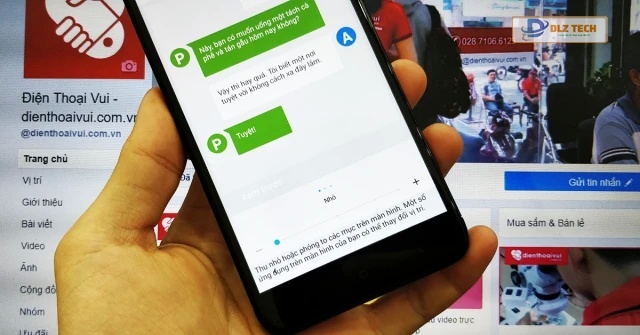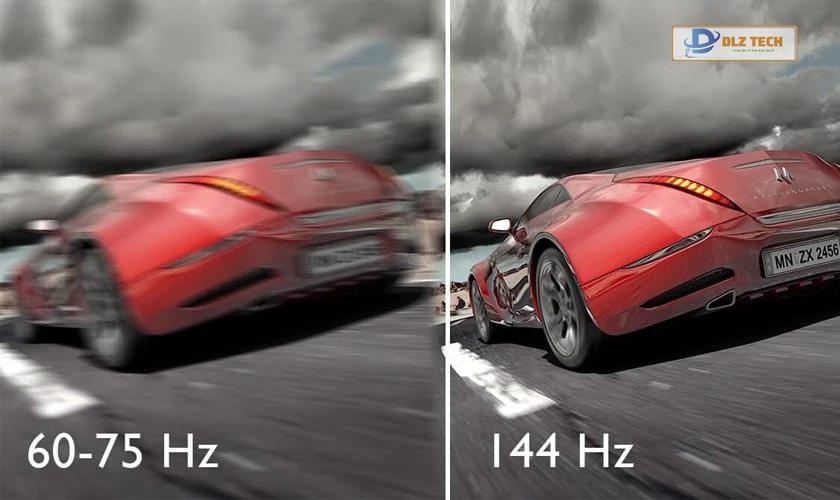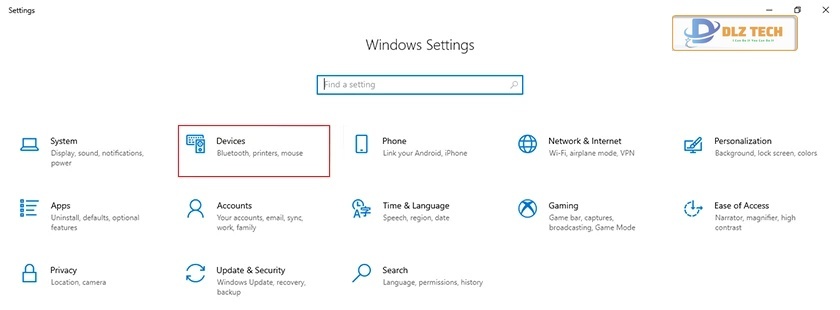Đánh số thứ tự trong Excel bằng hàm AGGREGATE là một phương pháp hữu ích giúp bạn quản lý dữ liệu trong bảng tính một cách dễ dàng. Nếu bạn đang tìm kiếm một công cụ mạnh mẽ cho việc xử lý bảng Excel, hãy cùng khám phá cách sử dụng hàm này trong bài viết dưới đây từ Dlz Tech.
Đánh số thứ tự trong Excel bằng hàm AGGREGATE
Trước khi đi vào chi tiết cách đánh số thứ tự trong Excel bằng hàm AGGREGATE, chúng ta hãy tìm hiểu khái niệm cơ bản về hàm này để có thể áp dụng một cách hiệu quả nhất.
Hàm AGGREGATE là một công cụ tổng hợp linh hoạt, cho phép thực hiện nhiều chức năng như SUM, AVERAGE, COUNT, và nhiều hơn nữa trong cùng một cú pháp. Một trong những ưu điểm nổi bật của hàm là khả năng tùy chỉnh, cho phép bạn loại bỏ các giá trị lỗi, các hàng bị ẩn hoặc các hàm khác.
Cú pháp cơ bản của hàm AGGREGATE là:
=AGGREGATE(function_num, options, ref1, [ref2], …)
Các tham số bao gồm:
- function_num: Đây là mã số cho chức năng mà bạn muốn sử dụng, chẳng hạn như SUM, COUNT, AVERAGE,…
- options: Xác định các tùy chọn khi áp dụng hàm (như bỏ qua giá trị lỗi, hàng ẩn,…).
- ref1: Phạm vi ô hoặc khu vực cần tính toán.
- ref2: Tham số bổ sung không bắt buộc tùy theo tình huống.
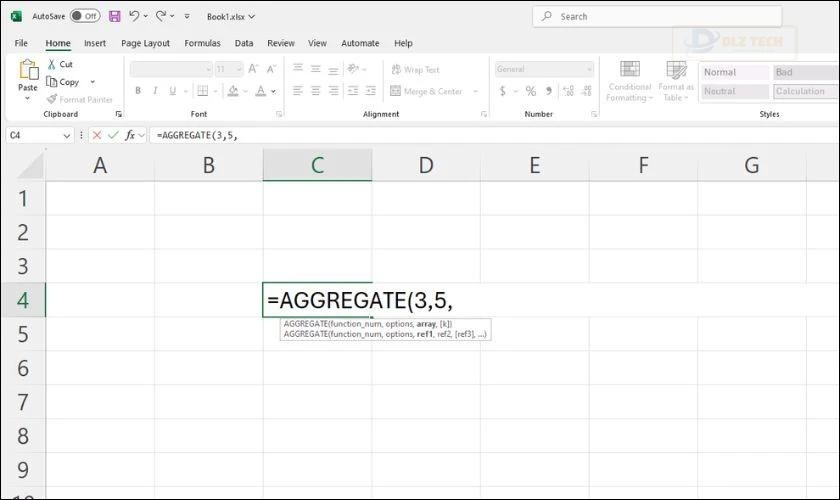
Để đánh số thứ tự trong Excel bằng hàm AGGREGATE, bạn cần chọn hàm COUNTA hoặc COUNT cho tham số function_num. Ví dụ, giả sử bạn có bảng điểm của sinh viên như sau:
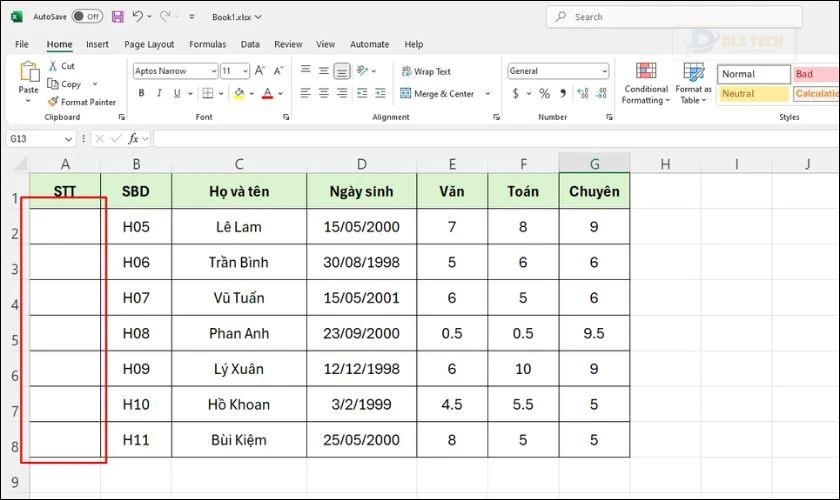
Để đánh số thứ tự cho cột STT (vùng A2:A8) bằng hàm AGGREGATE, vào ô A2 và nhập cú pháp: =AGGREGATE(3,5,$B$2:B2). Sau đó, bạn có thể kéo công thức xuống các ô bên dưới để thực hiện tương tự.
Trong đó:
- 3: Chỉ định hàm COUNTA trong bảng Function_num.
- 5: Chỉ định tùy chọn bỏ qua các dòng bị ẩn, nhưng vẫn tính các giá trị lỗi trong bảng Options.
- $B$2:B2: Đếm từ ô B2 đến ô B2 (ôm lũy thừa).
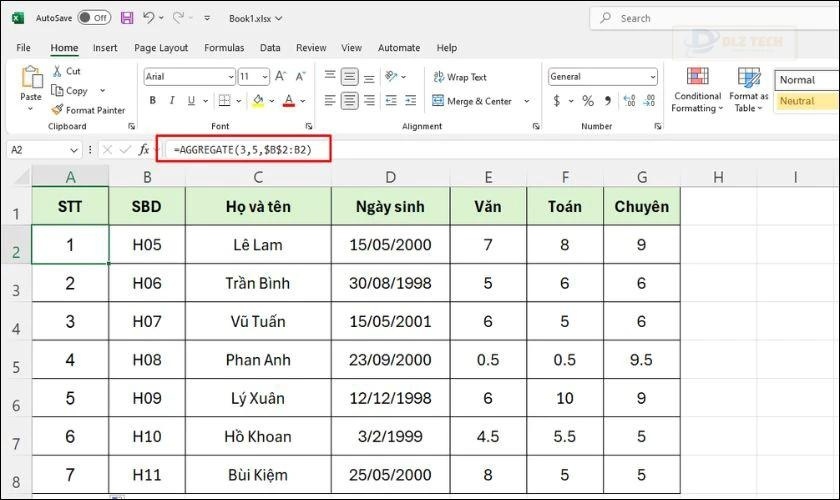
Nếu bạn xóa một hàng trong bảng, các số thứ tự sẽ tự động cập nhật lại một cách thông minh.
Bảng Function_num trong hàm AGGREGATE
Bảng Function_num bao gồm danh sách các chức năng mà hàm AGGREGATE hỗ trợ, từ những phép tính cơ bản cho đến những chức năng phức tạp. Việc nắm rõ các tùy chọn này sẽ giúp bạn áp dụng hàm AGGREGATE một cách hiệu quả hơn.
Function_num | Chức năng tương ứng | Ref2 🎯 Hãy xem ngay: loại bỏ trùng lặp trong excel |
1 | AVERAGE | – |
2 | COUNT | – |
3 | COUNTA | – |
4 | MAX | – 🎈 Khám phá bài viết khác: lỗi #name trong excel |
5 | MIN | – |
6 | PRODUCT | – |
7 | STDEV.S | – |
8 | STDEV.P | – |
9 | SUM | – |
10 | VAR.S | – |
11 | VAR.P | – |
12 | MEDIAN | – |
13 | MODE.SNGL | – |
14 | LARGE | k |
15 | SMALL | k |
16 | PERCENTILE.INC | k |
17 | QUARTILE.INC | quart |
18 | PERCENTILE.EXC | k |
19 | QUARTILE.EXC 📂 Xem nội dung khác: # trong excel là lỗi gì | quart |
Hiểu rõ về bảng Function_num sẽ giúp bạn tận dụng tốt hơn hàm AGGREGATE. Tùy thuộc vào yêu cầu của bạn trong từng tình huống, chọn đúng Function_num để có được kết quả chuẩn xác trong tính toán.
Bảng Options trong hàm AGGREGATE
Bảng Options trong hàm AGGREGATE tạo điều kiện cho bạn linh hoạt xử lý dữ liệu, cho phép bỏ qua các giá trị lỗi, các ô ẩn hoặc cả hai, tùy theo yêu cầu của công việc cụ thể.
Options | Ý nghĩa |
0 (hoặc để trống) | Bỏ qua các ô chứa SUBTOTAL hoặc AGGREGATE khác. 🚀 Đừng bỏ qua bài viết: Excel là gì |
1 | Loại trừ các dòng bị ẩn, và các ô chứa SUBTOTAL hoặc AGGREGATE khác. |
2 | Bỏ qua các ô có giá trị lỗi, cũng như các ô chứa SUBTOTAL hoặc AGGREGATE. |
3 | Loại trừ cả các dòng bị ẩn và các giá trị lỗi, cùng với các ô SUBTOTAL khác. |
4 📜 Bài viết gợi ý: tách chữ trong excel | Sử dụng toàn bộ dữ liệu, không bỏ qua bất kỳ giá trị nào. |
5 | Bỏ qua các dòng bị ẩn, nhưng không loại trừ giá trị lỗi. |
6 📜 Bài viết gợi ý: thêm hàng trong excel | Loại trừ các ô chứa giá trị lỗi, nhưng không bỏ qua các dòng bị ẩn. |
7 | Loại trừ cả các dòng bị ẩn và các ô chứa giá trị lỗi. |
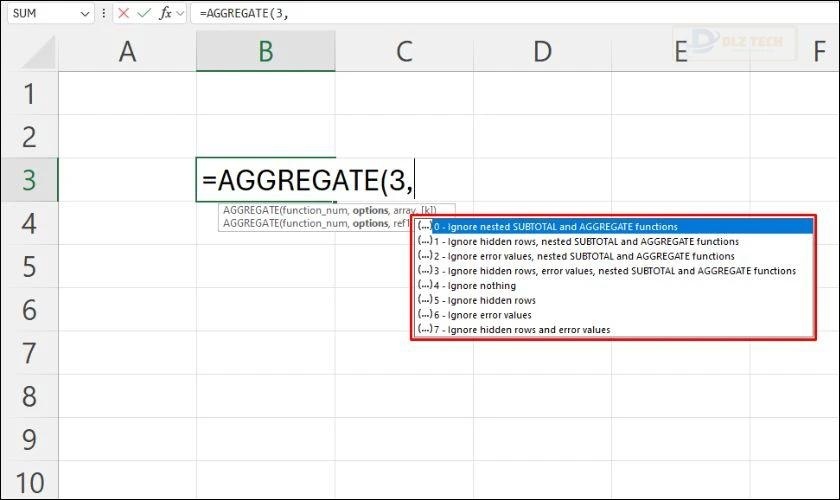
Sử dụng bảng Options trong hàm AGGREGATE giúp bạn tùy chỉnh kết quả theo từng yêu cầu cụ thể. Việc chọn đúng tùy chọn không chỉ đảm bảo tính toàn vẹn dữ liệu mà còn tối ưu hóa quy trình làm việc.
Đánh số thứ tự trong Excel bằng hàm AGGREGATE có lợi ích gì?
Đánh số thứ tự trong Excel bằng hàm AGGREGATE mang lại nhiều lợi ích thiết thực, nhất là khi bạn làm việc với bảng dữ liệu phức tạp. Dưới đây là các lợi ích nổi bật mà hàm AGGREGATE cung cấp:
- Bỏ qua giá trị bị lỗi: Khi bảng dữ liệu có các giá trị lỗi, hàm AGGREGATE có khả năng bỏ qua chúng, đảm bảo thứ tự được đánh số liên tục và chính xác.
- Tự động cập nhật thứ tự: Khi bạn thêm hoặc xóa các hàng, hàm sẽ tự động điều chỉnh lại số thứ tự mà không cần phải chỉnh sửa thủ công, giúp dữ liệu luôn nhất quán.
- Xử lý dữ liệu ẩn: Hàm hỗ trợ tuyệt vời cho việc bỏ qua các dòng ẩn, chỉ đánh số cho các dòng hiển thị, điều này rất có lợi khi làm việc với bảng dữ liệu đã được lọc.
- Tích hợp nhiều chức năng: Ngoài việc đánh số thứ tự, hàm còn cho phép thực hiện nhiều phép toán khác, giúp tối ưu hóa bảng tính mà không cần sử dụng nhiều công thức phức tạp.
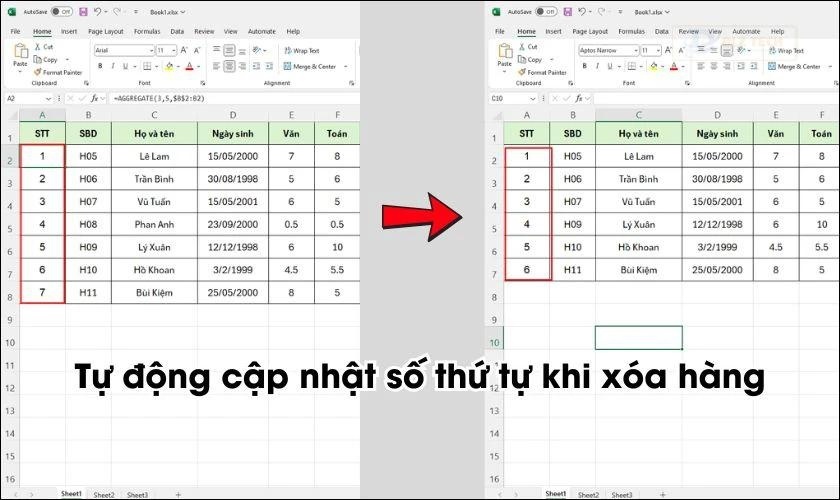
Việc sử dụng hàm AGGREGATE cho việc đánh số thứ tự không chỉ giúp đảm bảo tính chính xác mà còn giúp tiết kiệm thời gian quý báu trong việc xử lý dữ liệu. Đây chính là một công cụ hàng đầu hỗ trợ bạn làm việc với Excel một cách hiệu quả và chuyên nghiệp.
Lưu ý khi đánh số thứ tự trong Excel bằng hàm AGGREGATE
Khi áp dụng hàm AGGREGATE để đánh số thứ tự trong Excel, có một số điều quan trọng bạn cần lưu ý:
- Khi nhập hàm, hãy chọn chính xác function_num và options từ danh sách để đảm bảo kết quả được tính toán đúng.
- Cần cung cấp đầy đủ các đối số như ref1 và ref2 nếu công thức yêu cầu, nếu không, hàm có thể gặp lỗi #VALUE!.
- Hàm AGGREGATE được thiết kế để phát huy hiệu quả trên các phạm vi dữ liệu theo cột. Nếu bạn sử dụng với dữ liệu theo hàng, việc ẩn cột sẽ không ảnh hưởng đến kết quả tính toán.
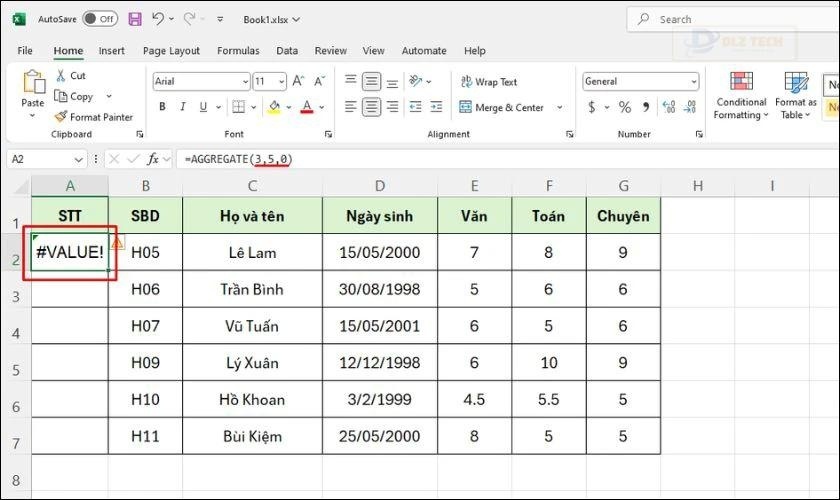
Chú ý đến những điểm trên sẽ giúp bạn tránh được những sai sót thông thường khi thực hiện đánh số thứ tự trong Excel bằng hàm AGGREGATE. Hãy kiểm tra kỹ các tham số và cấu trúc dữ liệu trước khi áp dụng để đạt kết quả tối ưu nhất.
Kết luận
Trên đây là hướng dẫn chi tiết về cách đánh số thứ tự trong Excel bằng hàm AGGREGATE mà chúng tôi muốn chia sẻ với bạn. Hy vọng bạn sẽ áp dụng thành công khi sử dụng Excel. Theo dõi Dlz Tech để cập nhật nhiều kiến thức bổ ích và mẹo hay về công nghệ nhé!
Tác Giả Minh Tuấn
Minh Tuấn là một chuyên gia dày dặn kinh nghiệm trong lĩnh vực công nghệ thông tin và bảo trì thiết bị điện tử. Với hơn 10 năm làm việc trong ngành, anh luôn nỗ lực mang đến những bài viết dễ hiểu và thực tế, giúp người đọc nâng cao khả năng sử dụng và bảo dưỡng thiết bị công nghệ của mình. Minh Tuấn nổi bật với phong cách viết mạch lạc, dễ tiếp cận và luôn cập nhật những xu hướng mới nhất trong thế giới công nghệ.
Thông tin liên hệ
Dlz Tech
Facebook : https://www.facebook.com/dlztech247/
Hotline : 0767089285
Website : https://dlztech.com
Email : dlztech247@gmail.com
Địa chỉ : Kỹ thuật Hỗ Trợ 24 Quận/Huyện Tại TPHCM.